如果电脑中含有光驱设备的话,那么应该会在我的电脑/计算机中显示有光驱图标,而在光盘放入电脑后通常也是通过这个光驱图标打开的。如果发现电脑中的光驱图标不见了应该怎么解决呢?接下来和大家分享如何解决电脑无法显示光驱图标的问题。
推荐:电脑最新系统下载
1、按Win+R打开运行,输入regedit并回车打开;
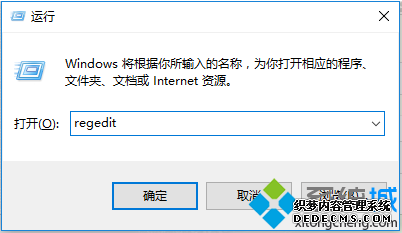
2、依次展开注册表HKEY_LOCAL_MACHINE/SYSTEM/CurrentControlSet/Control/Class;
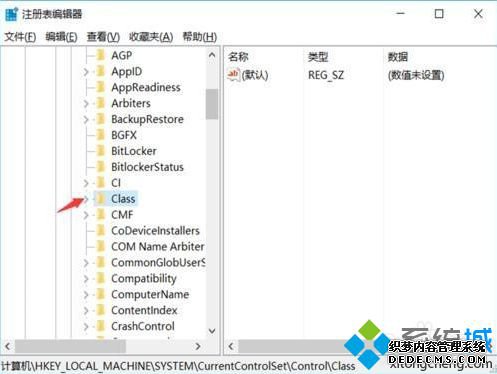
3、打开项4D36E965-E325-11CE-BFC1-08002BE10318,在右侧删除UpperFilters和LowerFilters。
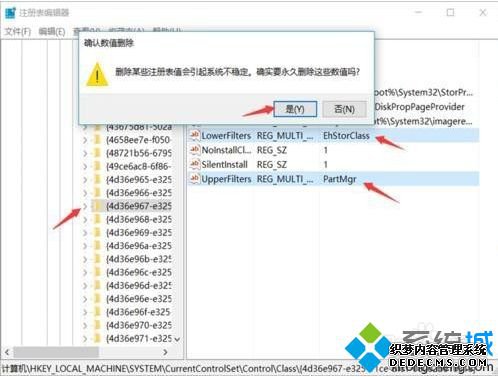
完成以上设置后重启电脑,就可以重新显示光驱图标。
------相关信息------



